
Inhaltsverzeichnis:
- Autor John Day [email protected].
- Public 2024-01-30 07:15.
- Zuletzt bearbeitet 2025-01-23 12:52.
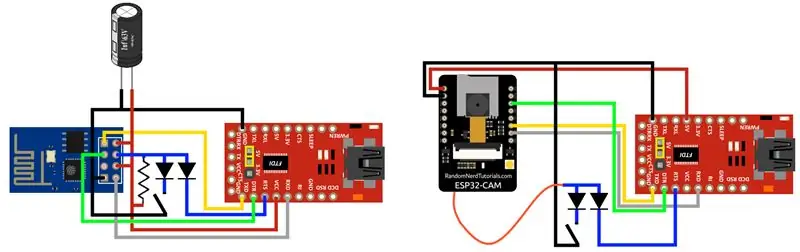
Wenn Sie die ESP8266 oder ESP32-cam ohne Tasten zum Programmieren verwenden möchten, finden Sie hier die Konfiguration, die Sie benötigen!
Schritt 1: ESP8266: Normale Konfiguration mit FTDI
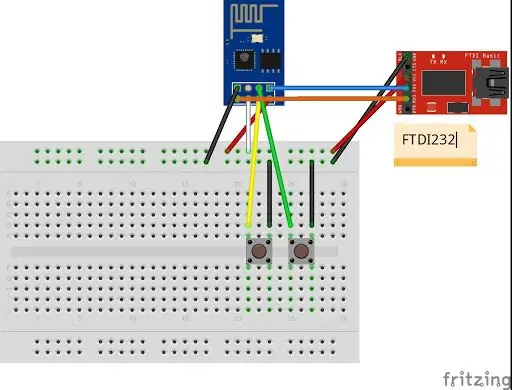
Normalerweise finden wir diese Art von Verkabelungen, um das ESP zu programmieren. Diese Konfiguration hat 2 Tasten, denn wenn Sie den Code hochladen möchten, müssen Sie die Programmiertaste gedrückt halten und wenn die Kompilierung abgeschlossen ist, müssen Sie die Reset-Taste einige Male drücken, bis der Upload beginnt.
Sie können dies ohne Schaltflächen tun.
Schritt 2: Meine innovative Konfiguration
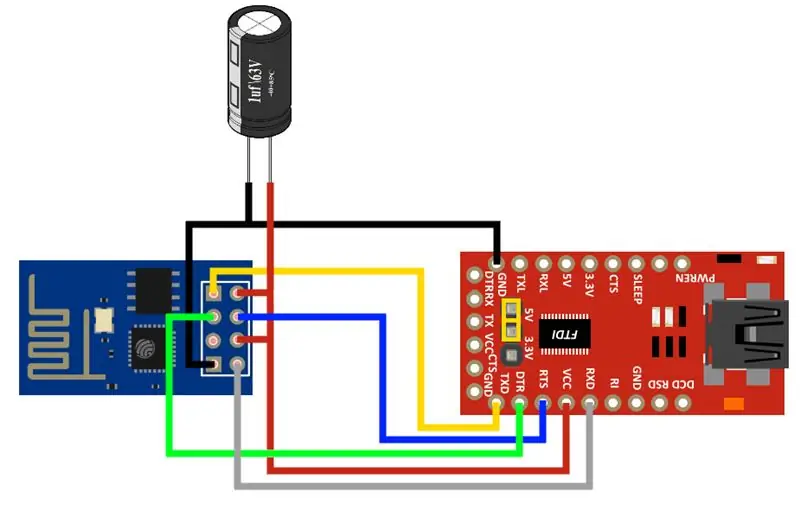
In dieser Konfiguration startet das ESP beim Einschalten des Boards und wenn Sie einen neuen Code hochladen möchten, steuert es automatisch den Reset und die Programmierpins und wenn der Upload abgeschlossen ist, verwendet das ESP den neuen Code.
Im Diagramm befindet sich ein 1uF-Kondensator, da er die Störungen filtert, die beim Anschließen und Trennen des USB entstehen können.
Schritt 3: Externe Reset-Taste
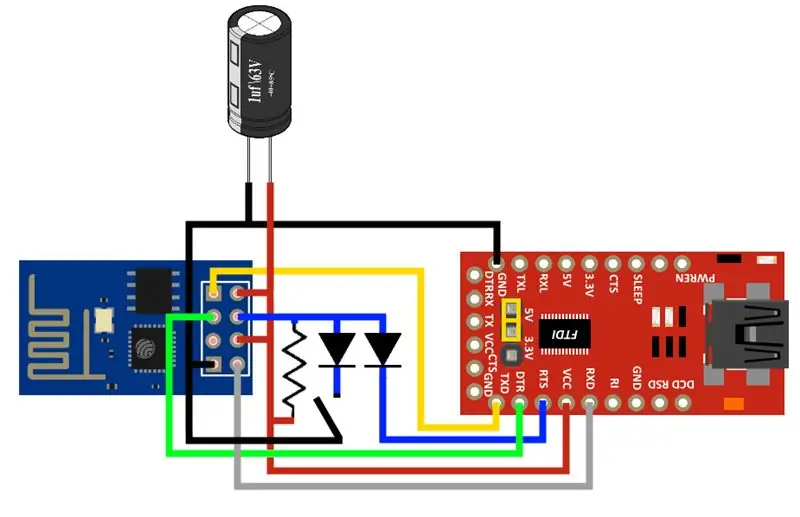
Mit diesem Diagramm können Sie im Bedarfsfall die Taste drücken, die das ESP neu startet.
Es gibt 2 Dioden (1N4148) in ODER-Konfiguration mit 10K Pull-Up-Widerstand, um die Möglichkeit zu haben, den Reset sowohl manuell als auch über die FTDI-Platine zu steuern.
Schritt 4: ESP32-CAM: Normale Konfiguration mit FTDI
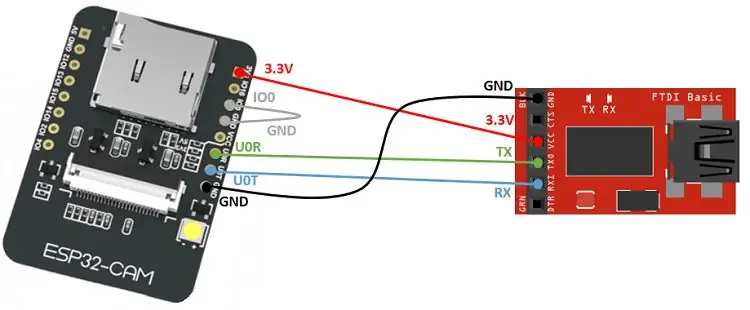
In dieser Konfiguration wie beim vorherigen ESP8266 müssen Sie den Status des Programmierpins ändern und den bereits in der Platine vorhandenen Reset-Knopf drücken. Aber in diesem Fall gibt es ein Problem, wenn Sie die Platine auf ein Steckbrett legen: Der Knopf ist nicht zugänglich, da er unten platziert und nicht mehr zugänglich ist.
Schritt 5: Externen Reset erstellen

Um den ESP-Reset extern zu steuern, habe ich ein Kabel an die richtige Seite der Taste angeschlossen (die dem Kondensator am nächsten liegt).
Schritt 6: Meine Konfiguration für ESP32-CAM
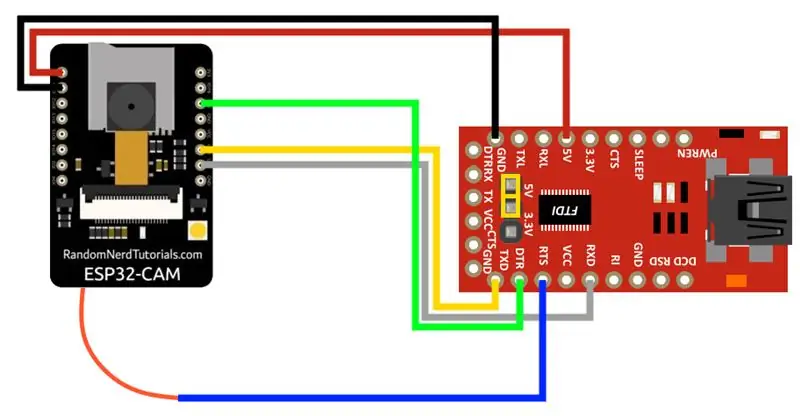
Jetzt können wir die ESP32-CAM mit dem FTDI verbinden.
Schritt 7: Esternal Reset-Taste
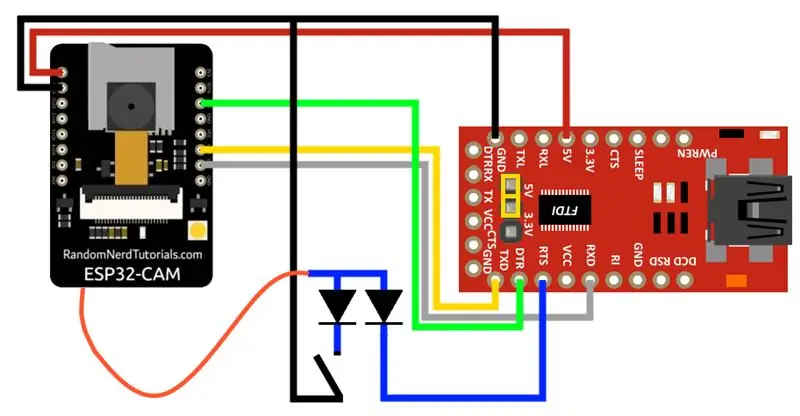
Auch bei dieser Konfiguration können Sie einen externen Reset-Taster im ODER mit dem FTDI verwenden.
In diesem Fall gibt es keinen Widerstand, da er bereits in der Platine vorhanden ist, die Dioden sind 1N4148.
Empfohlen:
Heimwerken -- Einen Spinnenroboter herstellen, der mit einem Smartphone mit Arduino Uno gesteuert werden kann – wikiHow

Heimwerken || Wie man einen Spider-Roboter herstellt, der mit einem Smartphone mit Arduino Uno gesteuert werden kann: Während man einen Spider-Roboter baut, kann man so viele Dinge über Robotik lernen. Wie die Herstellung von Robotern ist sowohl unterhaltsam als auch herausfordernd. In diesem Video zeigen wir Ihnen, wie Sie einen Spider-Roboter bauen, den wir mit unserem Smartphone (Androi
Bewegungsaktivierte Cosplay Wings mit Circuit Playground Express - Teil 1: 7 Schritte (mit Bildern)

Bewegungsaktivierte Cosplay-Flügel mit Circuit Playground Express - Teil 1: Dies ist Teil 1 eines zweiteiligen Projekts, in dem ich Ihnen meinen Prozess zur Herstellung eines Paars automatisierter Feenflügel zeige. Der erste Teil des Projekts ist der Mechanik der Flügel, und der zweite Teil macht es tragbar und fügt die Flügel hinzu
Raspberry Pi mit Node.js mit der Cloud verbinden – wikiHow

So verbinden Sie Raspberry Pi mit Node.js mit der Cloud: Dieses Tutorial ist nützlich für alle, die einen Raspberry Pi mit Node.js mit der Cloud, insbesondere mit der AskSensors IoT-Plattform, verbinden möchten. Sie haben keinen Raspberry Pi? Wenn Sie derzeit keinen Raspberry Pi besitzen, empfehle ich Ihnen, sich einen Raspberry Pi zuzulegen
DIY Circuit Activity Board mit Büroklammern - HERSTELLER - STEM: 3 Schritte (mit Bildern)

DIY Circuit Activity Board mit Büroklammern | HERSTELLER | STEM: Mit diesem Projekt können Sie den Weg des elektrischen Stroms ändern, um durch verschiedene Sensoren zu laufen. Mit diesem Design können Sie zwischen dem Aufleuchten einer blauen LED oder dem Aktivieren eines Summers wechseln. Sie haben auch die Wahl, einen lichtabhängigen Widerstand mit
NODEMcu USB-Port funktioniert nicht? Laden Sie den Code mit USB auf das TTL(FTDI)-Modul in nur 2 Schritten hoch: 3 Schritte

NODEMcu USB-Port funktioniert nicht? Laden Sie den Code mit USB zum TTL (FTDI)-Modul in nur 2 Schritten hoch: Sie haben es satt, viele Drähte vom USB zum TTL-Modul an das NODEMcu anzuschließen. Befolgen Sie diese Anleitung, um den Code in nur 2 Schritten hochzuladen. Wenn der USB-Anschluss des NODEMcu funktioniert nicht, also keine Panik. Es ist nur der USB-Treiberchip oder der USB-Anschluss
